Contenuto
Nozioni di base
introduzione
4Easysoft iOS Data Backup and Restore ti aiuterà a eseguire il backup dei dati dai tuoi dispositivi iOS e a ripristinare facilmente i dati dal tuo computer. Supporta tutti i tipi di dati iOS, inclusi file multimediali, messaggi, cache delle app e altro. Con la sua modalità crittografata, puoi persino eseguire il backup sicuro dei tuoi dati sulla privacy con la password.
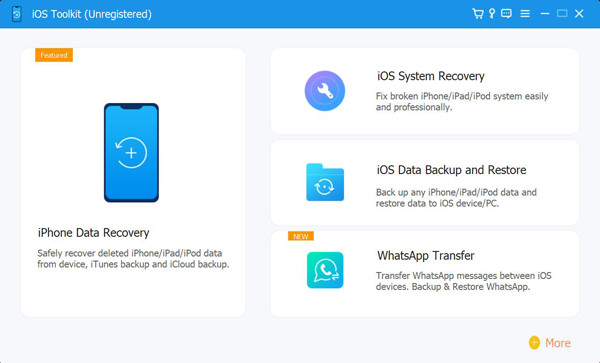
Registrati
La prova gratuita di 4Easysoft Backup e ripristino dei dati iOS supporta solo pochi dati. Pertanto, puoi acquistare la licenza per ottenere tutte le funzionalità ed eseguire il backup/ripristino di tutti i tuoi dati iOS rapidamente in pochi minuti.
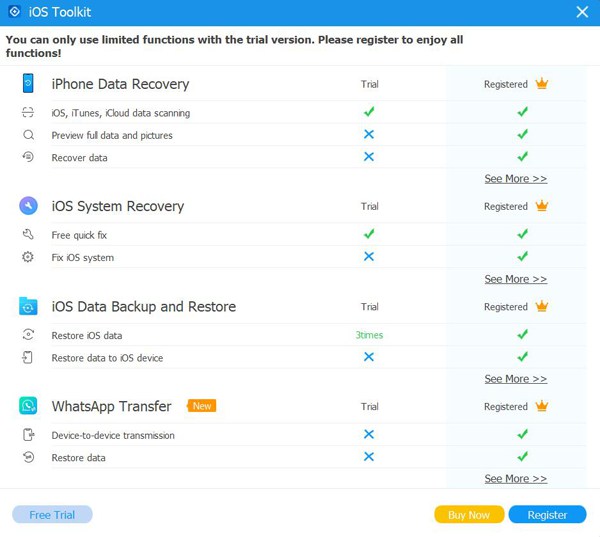
Dopo aver acquistato la versione completa, puoi leggere i passaggi seguenti per registrare il tuo account a pagamento. Clicca il Registra l'icona di questo prodotto sull'interfaccia principale e scegli il file Registrati pulsante. Quindi dovresti inserire il tuo indirizzo email e il codice di registrazione che hai ricevuto da noi. Alla fine, fai clic su OK pulsante per attivare la versione completa.

Preferenza
Clicca il Impostazioni menu e scegli il Preferenze pulsante per modificare tutte le impostazioni come preferisci. Sotto le impostazioni del percorso di archiviazione, puoi anche modificare le impostazioni di aggiornamento. Spunta il Controlla gli aggiornamenti automaticamente opzione per assicurarti di poter accedere alle nuove funzionalità in tempo. Puoi anche attivare l'aggiornamento automatico quando esci dal programma.
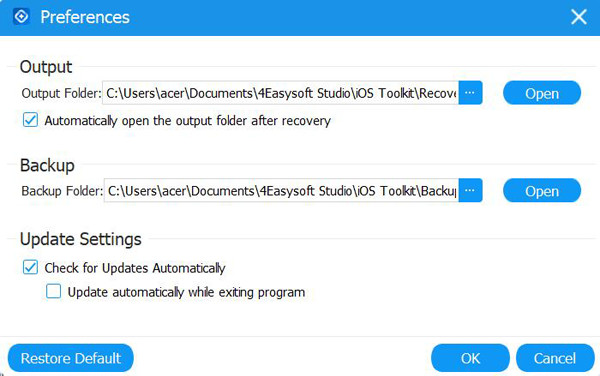
Backup dei dati iOS
Qui puoi imparare come eseguire il backup dei dati del tuo iPhone/iPad su Windows/Mac e liberare spazio sui tuoi telefoni. Seguire i passaggi seguenti:
Passo 1Avvia 4Easysoft iPhone Data Recovery e fai clic su Backup dei dati iOS pulsante sull'interfaccia principale. Quindi, devi connettere il tuo dispositivo iOS al computer tramite USB. Quindi, fare clic su Backup dei dati iOS pulsante.

Passo 2Quindi, puoi scegliere il Backup standard O Backup crittografato. Se disponi di informazioni sulla privacy protette da password, devi selezionare la modalità crittografata. Successivamente, fai clic su Inizio pulsante per continuare.

Passaggio 3Scegli i dati desiderati da Media, Messaggi, Contatti e Memo in base alle tue necessità. Alla fine, fai clic su Prossimo pulsante per eseguire rapidamente il backup di tali dati.

Ripristina i dati iOS
Se sei passato a un nuovo iPhone/iPad, puoi anche utilizzare questo strumento per ripristinare facilmente i dati. Ecco i passaggi dettagliati per te:
Passo 1Scegli il Ripristino dati iOS pulsante e collega il tuo dispositivo iOS al computer. Qui puoi visualizzare tutte le cronologie di backup con le informazioni sul dispositivo, la dimensione del backup e l'ora.

Passo 2Scegliere quello desiderato e fare clic su Guarda ora pulsante per sfogliare tutti i dati di backup in dettaglio. Quindi seleziona i dati che desideri ripristinare. Tieni presente che attualmente solo i contatti e le note possono essere ripristinati sul dispositivo e gli altri dati verranno salvati sul tuo computer.

 Per Windows
Per Windows Per Mac
Per Mac Soluzioni online gratuite
Soluzioni online gratuite
